笔记本怎么样连接无线网 笔记本打开WiFi教程
随着无线网络技术的不断发展,笔记本电脑已成为人们日常工作和生活中不可或缺的工具,对于一些初次使用笔记本的人来说,如何连接无线网可能是一个困难的问题。在这篇文章中我们将介绍笔记本如何打开WiFi并连接无线网络的详细教程,帮助大家轻松上手。愿通过本文的指导,让大家能够更加便捷地享受到网络带来的便利和乐趣。
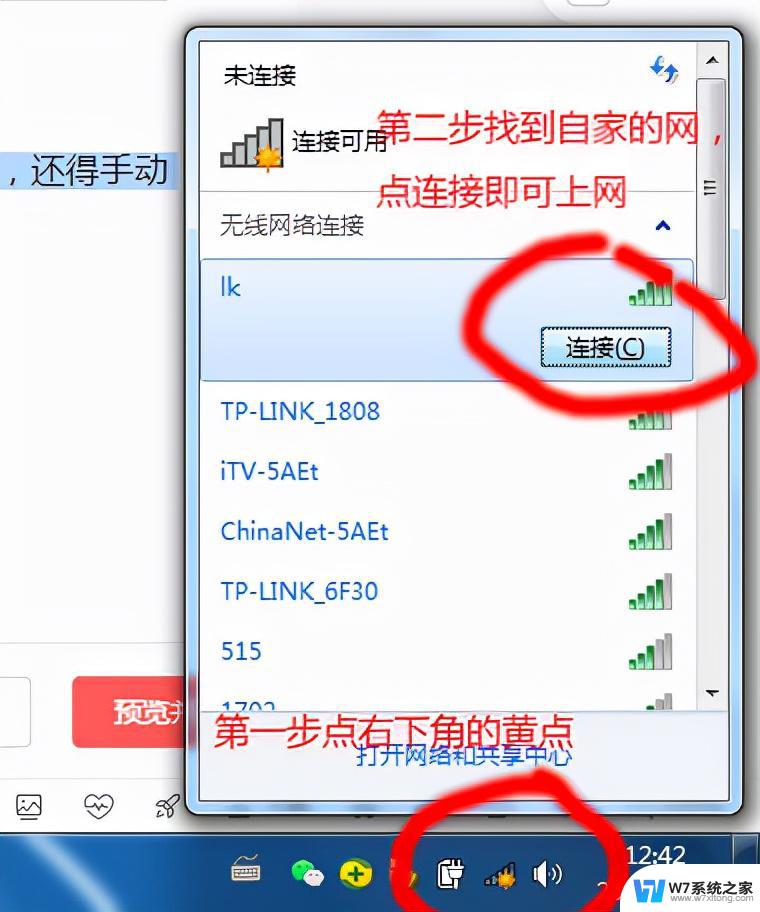
笔记本打开无线网络的方法
方法一
1.在 电脑桌 面左下角“开始”的“设置”里面,找到“网络连接”。
2.进入“网络连接”,可以在该文件夹中看到“无线网络连接”。
3.在“无线网络连接”上右键选择“属性”。
4.进入“属性”,在“常规”中选择“Internet协议”。
5.进入“Internet协议”,填入IP地址等信息即可。如果是自动获取,则选择“自动获取IP地址”。点击“确定”就可以了。
6.在“无线网络配置”中,可以选择自动连接的无线网络的先后顺序。只需选中自己需要连接的那个就可以了,将其他无用的无线网络连接删除即可。
7.点击“查看无线网络”,可以看到电脑能够搜索到的所有无线网络信号。选中想要连接的无线网络,点击“连接”即可,如果设置了无线网络的密码,则输入密码才能进入。这样,我们的本本就连接上无线网络了。设置完成!
方法二
1.“开始”->“运行”,输入“services.msc”然后点击“确定”,打开 Windows的服务列表:
2.在服务列表中找到并双击Wireless Zero Configuration。
3.将启动类型改为“自动”,点击“应用”。
4.再点击服务状态下面的“启动”,然后点击“确定”。
方法三
1.“开始”->“控制面板”->“网络连接”,右键单击“无线网络连接”,选择“查看可用的无线连接”。
2.先检查你电脑上带不带无线 开关 ,有的是有个按钮或者一个推键.你打开,然后点网络连接中,如果还是关闭,你把无线开启就行了;一般键盘上有快捷键设置或者一个开关。键盘一般是FN加一个按键。或者就是外置按键,在电脑的周围找找看。
用笔记本电脑打开无线网络的方法很多,大家可以以本文作为参考。现在网络上面有很多可以开启无线网的软件。大家可以到网上搜索一下,但是有的软件会伤害到网卡。所以说,大家最好是不要随便的使用。最好的方法就是去购买一个随身WiFi,随身WiFi的价格并不高,使用随身WiFi也会更加的安全。大家可以考虑购买一个哦。
以上就是笔记本连接无线网的全部内容,如果遇到这种情况,你可以根据上面的步骤来解决,非常简单快速。
笔记本怎么样连接无线网 笔记本打开WiFi教程相关教程
-
 笔记本电脑怎么样连接无线鼠标 笔记本使用无线鼠标教程
笔记本电脑怎么样连接无线鼠标 笔记本使用无线鼠标教程2024-09-07
-
 windows wifi 无法连接到这个网络 笔记本连接不上家庭无线网络
windows wifi 无法连接到这个网络 笔记本连接不上家庭无线网络2024-10-05
-
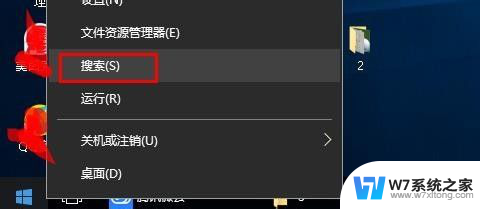 联想笔记本不能连接wifi 联想笔记本电脑wifi无线网无法连接怎么办
联想笔记本不能连接wifi 联想笔记本电脑wifi无线网无法连接怎么办2024-03-31
-
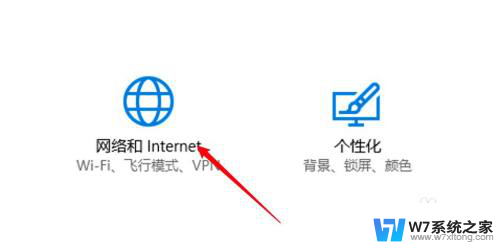 笔记本网线连接 笔记本电脑插网线连接网络失败
笔记本网线连接 笔记本电脑插网线连接网络失败2024-08-19
- 笔记本电脑如何添加无线网络wifi 电脑如何连接无线网络
- 笔记本插网线联网 笔记本如何连接网线
- 戴尔笔记本电脑鼠标无线 戴尔无线鼠标连接教程
- 笔记本连接佳能打印机 佳能打印机如何连接无线网络
- 笔记本连无线网提示有限的访问权限 笔记本无线网络连接显示有限的访问权限怎么办
- 怎么给笔记本插网线 笔记本插网线无法上网怎么办
- 电脑突然没有蓝牙功能了 电脑蓝牙连接功能不见了
- 耳机连电脑没有麦克风 耳机插电脑只有声音没有麦克风
- 单元格如何设置下拉框选项 Excel单元格下拉选项设置方法
- 电脑怎么看有没有固态硬盘 怎么辨别电脑中的固态硬盘
- 苹果11怎么截屏截长图 苹果11手机截长图方法
- 右击鼠标没有新建选项 Windows电脑鼠标右键没有新建文件夹选项
电脑教程推荐
- 1 单元格如何设置下拉框选项 Excel单元格下拉选项设置方法
- 2 电脑怎么看有没有固态硬盘 怎么辨别电脑中的固态硬盘
- 3 右击鼠标没有新建选项 Windows电脑鼠标右键没有新建文件夹选项
- 4 华为智慧屏在哪里打开 华为手机智慧识屏如何开启
- 5 压缩文件电脑怎么解压 压缩文件夹解压软件
- 6 微博怎么删除最近访问记录 微博经常访问列表删除方法
- 7 微信图标没有了怎么办 微信图标不见了怎么办
- 8 windows81企业版激活密钥 win8.1企业版密钥激活步骤
- 9 比windows不是正版怎么办 电脑显示此windows副本不是正版怎么办
- 10 网络连接正常但无法上网是什么原因 电脑显示网络连接成功但无法上网